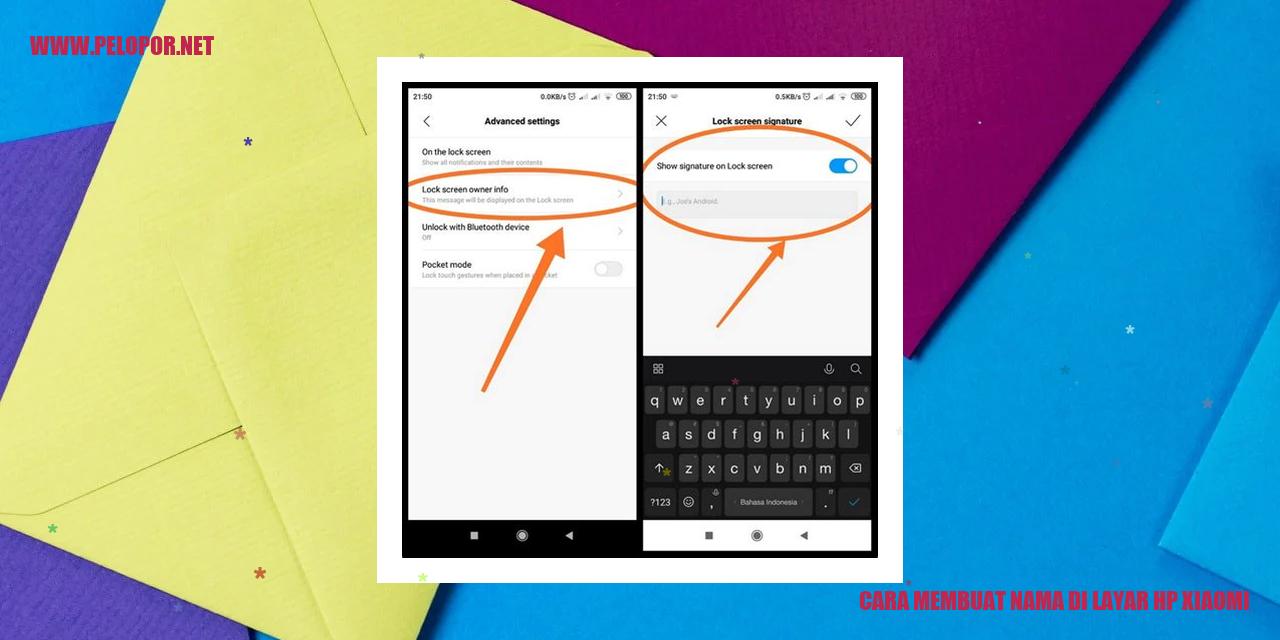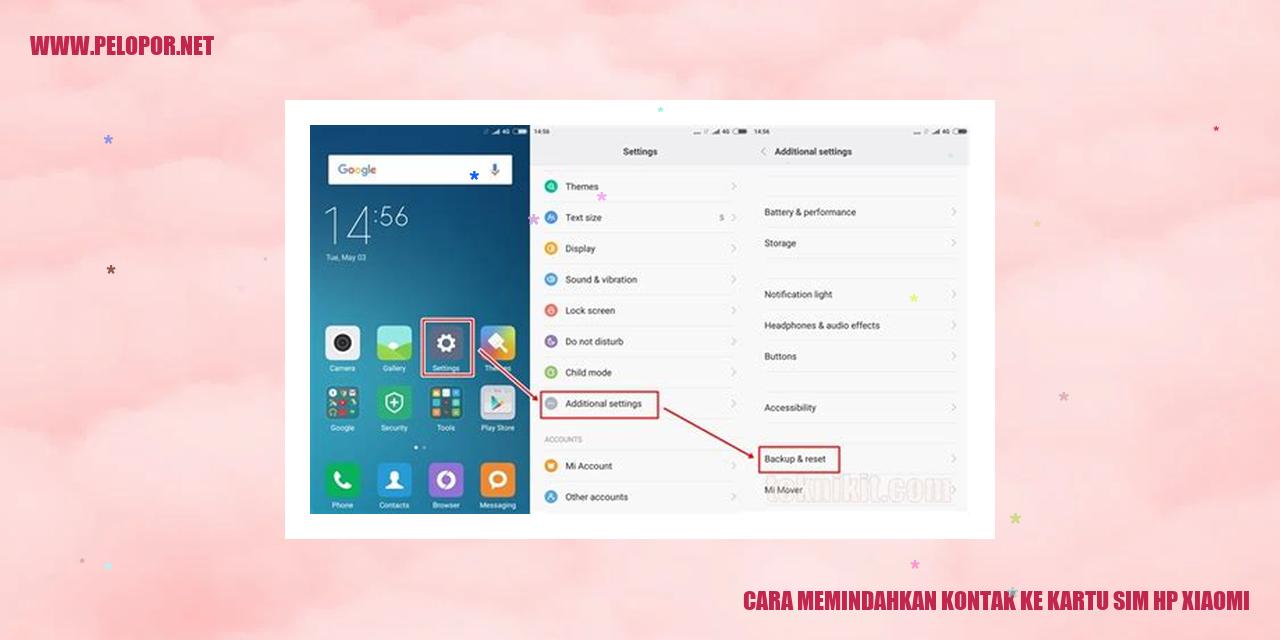Cara Mematikan Getar Keyboard Xiaomi: Solusi Untuk Menghilangkan Gangguan Getaran

Panduan Mematikan Vibrasi Pada Keyboard Xiaomi
Panduan Mematikan Vibrasi Pada Keyboard Xiaomi
Mengakses Pengaturan
Untuk menonaktifkan getar keyboard di perangkat Xiaomi Anda, langkah pertama adalah membuka menu “Pengaturan”. Anda bisa menemukan ikon pengaturan ini di layar utama atau dalam folder aplikasi.
Masuk ke Menu Keyboard
Setelah memasuki menu “Pengaturan”, gulirkan layar dan cari opsi “Pengaturan Tambahan” atau “Sistem & Perangkat”. Tap opsi tersebut untuk melanjutkan.
Pada beberapa model Xiaomi, jika tidak ada opsi “Pengaturan Tambahan” atau “Sistem & Perangkat”, Anda mungkin perlu mengetuk opsi “Bahasa & Input”.
Menemukan Opsi Vibrasi pada Keyboard
Setelah masuk ke menu “Pengaturan Tambahan” atau “Sistem & Perangkat” (atau “Bahasa & Input” pada model tertentu), carilah opsi “Pilihan Keyboard” atau “Keyboard & Input Methods”.
Di dalam opsi ini, Anda akan menemukan daftar keyboard yang tersedia. Pilih keyboard Xiaomi yang digunakan, seperti Gboard atau aplikasi keyboard bawaan Xiaomi.
Menonaktifkan Vibrasi pada Keyboard
Jika Anda telah memilih keyboard Xiaomi yang digunakan, temukan dan matikan opsi “Haptic Feedback”, “Key Press Vibration”, atau opsi serupa yang mengatur getar pada keyboard.
Anda juga dapat mengatur intensitas getaran menggunakan pengaturan lainnya. Sesuaikan pengaturan ini sesuai dengan preferensi Anda.
Dengan mengikuti langkah-langkah di atas, Anda dapat berhasil mematikan vibrasi pada keyboard Xiaomi. Selamat mencoba!
Dalam tulisan ini, kita akan membahas cara mengatur tingkat kecerahan pada layar perangkat Anda. Mengatur kecerahan layar dapat sangat berguna untuk meningkatkan kenyamanan visual saat menggunakan perangkat. Berikut adalah langkah-langkah yang dapat Anda ikuti:
Langkah-langkah Mengatur Tingkat Kecerahan Layar
Cara Masuk ke Pengaturan Layar
Untuk memulai, buka menu pengaturan di perangkat Anda. Cara akses ke pengaturan layar pada setiap perangkat dapat bervariasi. Biasanya, langkah-langkahnya adalah sebagai berikut:
Read more:
- Cara Memasang 2 Kartu di HP Xiaomi
- Cara Hard Reset Xiaomi Redmi 6A
- Cara Cek Tipe HP Xiaomi dan Mengetahui Spesifikasinya
Cara Mencari Opsi Kecerahan
Setelah Anda berada di pengaturan layar, langkah selanjutnya adalah mencari opsi untuk mengubah tingkat kecerahan. Berikut langkah-langkahnya:
Cara Mengubah Tingkat Kecerahan
Setelah Anda menemukan opsi kecerahan, Anda dapat mengubah tingkat kecerahan layar sesuai preferensi Anda. Ikuti langkah-langkah berikut:
Cara Menyimpan Pengaturan
Setelah Anda merasa puas dengan tingkat kecerahan yang diatur, pastikan Anda menyimpan pengaturan agar tetap berlaku. Berikut ini adalah cara untuk menyimpan pengaturan yang biasanya dilakukan:
Dengan mengikuti langkah-langkah di atas, Anda dapat dengan mudah mengatur tingkat kecerahan layar sesuai dengan preferensi Anda. Nikmati penggunaan perangkat yang nyaman dengan tingkat kecerahan yang sesuai dengan kebutuhan Anda.
Petunjuk Praktis untuk Meningkatkan Daya Tahan Baterai Smartphone Anda
Cara Mengakses Pengaturan Baterai
Dalam upaya untuk memperpanjang umur baterai ponsel cerdas Anda, langkah awal yang harus dilakukan yaitu mengakses pengaturan baterai. Anda dapat melakukannya dengan membuka menu pengaturan pada perangkat Anda dan mencari opsi baterai. Setelah masuk ke opsi baterai, Anda dapat mengatur beberapa preferensi yang akan membantu mengoptimalkan penggunaan daya baterai secara efisien.
Menemukan Aplikasi yang Menguras Baterai
Aplikasi yang secara terus-menerus berjalan di latar belakang dan menghabiskan daya baterai merupakan salah satu penyebab utama kenapa baterai cepat habis. Untuk menemukan aplikasi-aplikasi tersebut yang memberatkan baterai, Anda dapat memanfaatkan fitur ‘Penggunaan Baterai’ yang tersedia pada menu pengaturan ponsel. Melalui fitur ini, Anda dapat melihat daftar aplikasi beserta konsumsi daya baterainya. Dengan menutup atau menghapus aplikasi-aplikasi tersebut, Anda dapat menghemat daya baterai dan memperpanjang masa pakai perangkat Anda secara signifikan.
Mematikan Aplikasi yang Tidak Digunakan
Banyak pengguna ponsel tidak menyadari bahwa ada banyak aplikasi yang tetap aktif di latar belakang meskipun tidak digunakan. Hal ini dapat mengakibatkan baterai cepat terkuras. Untuk mematikan aplikasi yang tidak digunakan, Anda bisa mengunjungi menu ‘Pengelola Aplikasi’ pada perangkat Anda. Di sini, Anda akan menemukan daftar aplikasi yang telah diinstal di ponsel Anda. Anda dapat menonaktifkan atau menghentikan aplikasi-aplikasi yang tidak diperlukan agar tidak terus menggunakan daya baterai dengan sia-sia.
Mengoptimalkan Penggunaan Baterai
Untuk mengoptimalkan penggunaan baterai perangkat Anda, terdapat beberapa tips yang bisa Anda terapkan sehari-hari. Pertama, atur kecerahan layar perangkat Anda ke tingkat yang optimal. Kecerahan layar yang terlalu tinggi bisa menjadi salah satu faktor cepatnya baterai habis.
Selain itu, matikan fitur-fitur yang tidak sedang digunakan seperti Wi-Fi, Bluetooth, dan GPS ketika tidak diperlukan. Semua ini dapat berpengaruh terhadap daya baterai secara signifikan.
Jangan lupa untuk mengatur waktu tidur perangkat Anda. Oleh karena itu, pastikan Anda mengaktifkan fitur ‘Mode Tidur’ pada ponsel Anda agar tidak membocorkan daya saat sedang tidak digunakan.
Dengan menerapkan tips-tips sederhana ini, Anda dapat dengan mudah memperpanjang masa pakai baterai smartphone Anda dan mengurangi ketergantungan pada pengisian daya yang sering.
Panduan Mengatur Wallpaper
Panduan Mengatur Wallpaper
Cara Membuka Pengaturan Wallpaper
Untuk mengkonfigurasi tampilan latar belakang di perangkat Anda, buka aplikasi “Pengaturan”. Anda dapat menemukannya di layar utama atau menu aplikasi. Setelah itu, cari dan pilih opsi “Tampilan” atau “Display”. Di dalam pengaturan Tampilan, Anda akan menemukan opsi untuk mengubah wallpaper sesuai keinginan.
Cara Memilih Wallpaper dari Galeri
Setelah masuk ke pengaturan wallpaper, Anda akan menemukan berbagai opsi wallpaper yang tersedia. Untuk memilih wallpaper dari galeri foto pribadi, cari opsi yang terkait dengan “Galeri” atau “Foto”. Sentuh opsi tersebut dan Anda akan diarahkan ke galeri aplikasi di mana Anda dapat memilih gambar yang ingin digunakan sebagai latar belakang. Pilih gambar yang diinginkan, lalu tekan “Terapkan” atau “Apply” untuk mengatur wallpaper tersebut.
Cara Mengatur Wallpaper Bergerak
Jika Anda ingin menggunakan wallpaper bergerak, pastikan bahwa perangkat Anda mendukung fitur ini. Buka pengaturan wallpaper seperti yang dijelaskan sebelumnya dan cari opsi yang terkait dengan “Wallpaper Bergerak” atau “Live Wallpaper”. Pilih opsi ini untuk melihat daftar wallpaper bergerak yang tersedia. Pilih wallpaper yang diinginkan, kemudian tekan “Terapkan” atau “Apply” untuk menjadikannya sebagai latar belakang perangkat Anda.
Cara Mengatur Wallpaper Kunci Layar
Jika Anda ingin mengatur wallpaper pada layar kunci, buka pengaturan seperti yang dijelaskan sebelumnya dan temukan opsi yang berhubungan dengan “Kunci Layar” atau “Lock Screen”. Sentuh opsi ini untuk melihat opsi mengubah wallpaper kunci layar. Pilih gambar yang diinginkan dari galeri atau pilih salah satu wallpaper kunci layar yang telah disediakan. Setelah memilih, tekan “Terapkan” atau “Apply” untuk mengatur wallpaper kunci layar sesuai pilihan Anda.
Cara Hapus Aplikasi di Xiaomi
Cara Menghapus Aplikasi di Xiaomi
Berikut Panduan untuk Menghapus Aplikasi di Xiaomi
Apa yang harus dilakukan ketika ingin menghapus aplikasi di Xiaomi? Berikut adalah langkah-langkah rinci yang bisa Anda ikuti:
Langkah Pertama: Menuju Pengaturan Aplikasi
Untuk memulai proses penghapusan aplikasi, langkah pertama yang perlu Anda lakukan adalah membuka menu pengaturan aplikasi. Berikut adalah cara untuk melakukannya:
Menemukan Aplikasi yang Ingin Dihapus
Setelah berhasil masuk ke pengaturan aplikasi, langkah selanjutnya adalah menemukan aplikasi yang ingin dihapus. Ikuti langkah-langkah berikut untuk melakukannya:
Proses Penghapusan Aplikasi
Sekarang saatnya menghapus aplikasi yang telah Anda temukan sebelumnya. Ikuti langkah-langkah berikut untuk melakukannya:
Konfirmasi Penghapusan Aplikasi
Setelah memilih opsi “Hapus” atau “Uninstall”, Anda mungkin perlu mengonfirmasi tindakan tersebut sebelum aplikasi benar-benar dihapus. Lakukan langkah-langkah berikut untuk mengonfirmasi penghapusan aplikasi:
Panduan Mengubah Bahasa pada Xiaomi
Panduan Mengubah Bahasa pada Xiaomi
Membuka Pengaturan Bahasa dan Wilayah
Langkah pertama untuk mengubah bahasa pada Xiaomi adalah membuka pengaturan bahasa dan wilayah. Berikut adalah langkah-langkahnya:
Menemukan Opsi Bahasa
Setelah Anda masuk ke pengaturan bahasa dan wilayah, langkah berikutnya adalah menemukan opsi bahasa. Berikut ini langkah-langkahnya:
Memilih Bahasa yang Diinginkan
Setelah menemukan opsi bahasa, langkah selanjutnya adalah memilih bahasa yang diinginkan. Ikuti langkah-langkah berikut ini:
Menyetel Bahasa Baru sebagai Bahasa Utama
Setelah memilih bahasa yang diinginkan, langkah terakhir adalah menyetel bahasa baru sebagai bahasa utama. Hal ini akan membuat bahasa baru menjadi bahasa standar di Xiaomi Anda. Berikut langkah-langkahnya:
Panduan Menghubungkan Xiaomi ke Wi-Fi
Panduan Menghubungkan Xiaomi ke Wi-Fi
Langkah 1: Masuk ke Menu Pengaturan Wi-Fi
Langkah pertama yang perlu dilakukan untuk menghubungkan Xiaomi ke Wi-Fi adalah dengan membuka menu pengaturan pada ponsel Xiaomi. Anda dapat melakukannya dengan menggeser layar atau mencari ikon pengaturan di layar utama. Setelah itu, temukan dan pilih opsi “Wi-Fi”.
Langkah 2: Mencari Jaringan Wi-Fi
Setelah masuk ke menu Wi-Fi, cari opsi “Cari Jaringan Wi-Fi” atau “Cari Jaringan” untuk menemukan jaringan Wi-Fi yang tersedia. Xiaomi akan secara otomatis melakukan pencarian jaringan yang dapat diakses di sekitar Anda. Mohon menunggu beberapa saat hingga daftar jaringan muncul di layar.
Langkah 3: Menghubungkan ke Jaringan Wi-Fi
Setelah muncul daftar jaringan Wi-Fi, pilih jaringan Wi-Fi yang ingin Anda hubungkan dengan ponsel Xiaomi. Jika jaringan yang dipilih menggunakan kata sandi, maka akan diminta untuk memasukkan password jaringan tersebut. Mohon pastikan untuk memasukkan password dengan tepat. Setelah itu, silakan klik “Hubungkan” atau “Connect” untuk menghubungkan Xiaomi ke jaringan Wi-Fi yang dipilih.
Langkah 4: Memastikan Koneksi Wi-Fi Berhasil
Setelah berhasil menghubungkan Xiaomi ke jaringan Wi-Fi, periksa tanda “Terhubung” yang muncul di sebelah nama jaringan yang sudah Anda pilih. Jika koneksi berhasil, maka akan muncul tanda centang atau ikon sinyal Wi-Fi di bagian atas layar Xiaomi Anda. Agar lebih yakin, Anda juga dapat mencoba membuka aplikasi atau browser untuk memastikan koneksi Wi-Fi berfungsi dengan baik.
[
Mengunci Aplikasi di Xiaomi dengan Cermat
Mendownload dan Menginstall Aplikasi Pengunci
Xiaomi menawarkan beraneka ragam aplikasi pengunci yang dapat digunakan untuk menjaga privasi pengguna. Untuk men-download dan meng-install aplikasi pengunci di Xiaomi, berikut langkah-langkahnya:
Buka “Play Store” di perangkat Xiaomi Anda.
Ketik “Aplikasi Pengunci” di kolom pencarian.
Pilih aplikasi pengunci yang Anda inginkan dari hasil pencarian.
Klik tombol “Install” dan biarkan proses instalasinya berjalan hingga selesai.
Membuka Aplikasi yang Telah Dikunci
Untuk membuka aplikasi yang telah dikunci menggunakan aplikasi pengunci Xiaomi, ikuti langkah-langkah berikut ini:
Buka aplikasi pengunci Xiaomi yang telah diinstal di perangkat Anda.
Masukkan kode PIN atau pola kunci yang sebelumnya telah Anda atur.
Setelah sangat berhasil membuka aplikasi pengunci, Anda akan dapat mengakses aplikasi yang telah dikunci tersebut.
Memilih Aplikasi yang Akan Dikunci
Xiaomi memungkinkan pengguna untuk memilih aplikasi-aplikasi tertentu yang ingin mereka kunci menggunakan aplikasi pengunci. Ikuti langkah-langkah berikut ini:
Buka aplikasi pengunci Xiaomi yang telah diinstal di perangkat Anda.
Pilih bagian “Pengaturan” atau “Settings” di aplikasi tersebut.
Cari opsi “Aplikasi yang akan dikunci” atau sejenisnya.
Pilih aplikasi-aplikasi yang ingin Anda kunci dengan memberikan tanda centang pada opsi yang tersedia.
Klik tombol “Simpan” atau “Save” untuk mengonfirmasi pengaturan tersebut.
Mengatur Kode PIN atau Pola Kunci
Untuk mengatur kode PIN atau pola kunci pada aplikasi pengunci Xiaomi, ikuti langkah-langkah berikut ini:
Buka aplikasi pengunci Xiaomi yang telah diinstal di perangkat Anda.
Pilih bagian “Pengaturan” atau “Settings” di aplikasi tersebut.
Cari opsi “Kode PIN” atau “Pola Kunci” atau yang sejenis.
Pilih opsi yang sesuai dengan preferensi Anda dan ikuti petunjuk untuk membuat kode PIN atau pola kunci baru.
Klik tombol “Simpan” atau “Save” untuk mengonfirmasi pengaturan tersebut.
]
Panduan Menghidupkan Mode Hemat Data
Panduan Mengaktifkan Mode Hemat Data
Langkah Memasuki Pengaturan Data
Langkah pertama untuk menghidupkan mode hemat data adalah dengan membuka pengaturan pada perangkat Anda. Untuk melakukannya, pergilah ke menu “Pengaturan” yang biasanya terletak di layar utama atau dapat juga ditemukan melalui ikon pengaturan.
Menemukan Pengaturan Mode Hemat Data
Selanjutnya, saat Anda telah masuk ke dalam menu pengaturan, geser layar ke arah bawah dan temukan opsi yang bertuliskan “Penggunaan Data” atau “Pengaturan Data”. Beberapa perangkat mungkin juga memiliki opsi lain seperti “Jaringan dan Internet”.
Menghidupkan Mode Hemat Data
Di dalam pengaturan data, Anda akan menemukan opsi bernama “Mode Hemat Data” atau “Data Saver”. Pilihlah opsi ini untuk membuat perangkat Anda lebih efisien dalam menggunakan data. Setelah memilihnya, aktifkan “Mode Hemat Data” dengan menggeser tombol ke posisi “Aktif”. Tergantung pada jenis perangkat yang Anda gunakan, Anda mungkin akan menemukan beberapa opsi penyesuaian tambahan setelah mengaktifkan mode hemat data.
Mengatur Pengecualian untuk Aplikasi
Agar hemat data teroptimalkan, Anda dapat mengatur pengecualian untuk beberapa aplikasi yang dianggap penting atau sering digunakan. Biasanya, pada halaman pengaturan mode hemat data terdapat opsi bertuliskan “Pengecualian” atau “Aplikasi Terbatas”. Setelah memasuki opsi tersebut, Anda dapat memilih aplikasi-aplikasi tertentu yang ingin dikecualikan dari mode hemat data. Sebagai contoh, aplikasi pesan instan atau email yang memerlukan koneksi data yang cepat.
Dengan mengikuti langkah-langkah di atas, Anda dapat menghidupkan mode hemat data pada perangkat Anda. Dengan menggunakan mode hemat data, Anda dapat mengurangi penggunaan data seluler dan memperpanjang masa aktif paket data Anda sehingga lebih efisien dalam penggunaan data.
Memanfaatkan Fitur Penghemat Ruang untuk Optimalisasi Penyimpanan Ponsel Anda
Membuka Pengaturan Penyimpanan
Fitur penghemat ruang adalah alat yang sangat berguna untuk membantu Anda mengoptimalkan pemanfaatan space penyimpanan di perangkat pintar Anda. Untuk mengakses fitur ini, langkah pertama yang perlu Anda lakukan adalah membuka pengaturan di ponsel Anda.
Selanjutnya, di dalam menu pengaturan, carilah opsi yang terkait dengan “Penyimpanan” atau “Storage” dan ketuk untuk membukanya. Di dalam pengaturan ini, Anda akan menemukan berbagai informasi mengenai penggunaan ruang penyimpanan pada ponsel Anda.
Mengakses Fitur Penghemat Ruang
Jika Anda sudah berhasil membuka pengaturan penyimpanan, carilah tombol atau opsi yang mengarahkan Anda ke fitur penghemat ruang. Biasanya, fitur ini dapat ditemukan dengan nama “Optimalkan Penyimpanan” atau “Optimasi Penyimpanan”.
Tekan opsi tersebut dan perangkat Anda akan segera memulai proses pemindaian file dan aplikasi yang dapat dihapus guna membebaskan ruang penyimpanan yang tidak diperlukan.
Menemukan File yang Dapat Dihapus
Setelah proses pemindaian selesai, Anda akan mendapatkan daftar file dan aplikasi yang dapat dihapus untuk menghemat ruang penyimpanan. Tinjau dengan saksama daftar ini dan pastikan Anda tidak menghapus file yang penting atau berarti bagi Anda.
Cari file yang memang sudah tidak diperlukan seperti gambar atau video yang telah di-backup, file unduhan yang sudah tidak relevan, atau aplikasi yang jarang digunakan. Identifikasi dan tandai file serta aplikasi tersebut untuk selanjutnya dihapus.
Menghapus File yang Tidak Dibutuhkan
Setelah Anda menemukan file atau aplikasi yang ingin dihapus, sentuh tombol “Hapus” atau ikon keranjang sampah yang muncul di sebelahnya. Lalu, konfirmasikan penghapusan dengan memilih opsi “OK” atau “Hapus”.
Perangkat Anda akan secara otomatis menghapus file dan aplikasi yang telah Anda pilih, sehingga ruang penyimpanan yang sebelumnya mereka gunakan akan terbebas dan bisa digunakan untuk keperluan lainnya.
Dengan mengikuti langkah-langkah di atas, Anda dapat dengan mudah memanfaatkan fitur penghemat ruang untuk mengoptimalkan penggunaan ruang penyimpanan pada ponsel Anda. Fitur ini sangat penting dalam menjaga kinerja perangkat pintar Anda agar tetap lancar dan berkinerja tinggi, tanpa terbebani oleh ruang penyimpanan yang tidak diperlukan.
Panduan Mengganti Nama Perangkat Xiaomi
Panduan Mengganti Nama Perangkat Xiaomi
Langkah-langkah Masuk ke Pengaturan Perangkat
Mengganti nama perangkat Xiaomi Anda dapat dilakukan melalui pengaturan perangkat. Untuk memulainya, temukan ikon “Pengaturan” di layar utama atau dalam menu aplikasi. Klik atau sentuh ikon tersebut untuk membuka pengaturan perangkat Xiaomi.
Cara Mencari Opsi Perubahan Nama Perangkat
Setelah berhasil masuk ke pengaturan perangkat Xiaomi, scroll ke bawah atau navigasikan melalui menu hingga menemukan opsi “Tentang Telepon” atau “Tentang Perangkat”. Ketika Anda menemukannya, klik atau sentuh opsi tersebut untuk melanjutkan proses perubahan nama perangkat.
Cara Mengedit Nama Perangkat
Selanjutnya, cari dan klik atau sentuh opsi “Nama Perangkat”. Pada layar, Anda akan melihat nama perangkat Xiaomi yang saat ini digunakan. Ketuk atau klik pada nama tersebut untuk memasuki mode pengeditan.
Lakukan penghapusan nama perangkat yang lama dan ketikkan nama baru yang Anda inginkan. Usahakan agar nama yang Anda pilih relevan dengan perangkat Xiaomi yang Anda miliki, sehingga mudah dikenali dan diidentifikasi.
Menyimpan Perubahan Nama Perangkat
Terakhir, setelah Anda selesai mengganti nama perangkat Xiaomi dengan nama baru, klik atau sentuh tombol “Simpan” atau “Selesai” untuk menyimpan pengaturan tersebut. Dengan demikian, perangkat Xiaomi Anda akan secara otomatis menggunakan nama baru yang telah Anda tentukan.
Cara Mengatasi Masalah Xiaomi: 7 Pertanyaan Umum dan Solusinya
Cara Mengatasi Baterai yang Cepat Habis
Salah satu masalah yang sering dihadapi oleh pengguna Xiaomi adalah baterai yang cepat habis. Berikut adalah beberapa solusi yang bisa Anda coba:
Cara Mengatasi Aplikasi yang Tidak Responsif
Jika Anda mengalami masalah dengan aplikasi yang tidak responsif di perangkat Xiaomi, ikuti langkah-langkah berikut:
Cara Mengatasi Masalah Koneksi Wi-Fi
Jika Anda menghadapi masalah dengan koneksi Wi-Fi di perangkat Xiaomi, Anda bisa mencoba langkah-langkah berikut:
Cara Mengatasi Layar yang Gelap
Jika layar perangkat Xiaomi tiba-tiba menjadi gelap atau tidak menyala, ikuti langkah-langkah berikut:
Dengan mengikuti solusi-solusi di atas, diharapkan Anda dapat mengatasi masalah umum yang sering terjadi pada perangkat Xiaomi. Jika masalah masih berlanjut, disarankan untuk menghubungi layanan pelanggan Xiaomi agar mendapatkan bantuan lebih lanjut.
Cara Mematikan Getar Keyboard Xiaomi
-
Dipublish : 15 Oktober 2023
-
Diupdate :
- Penulis : Farida